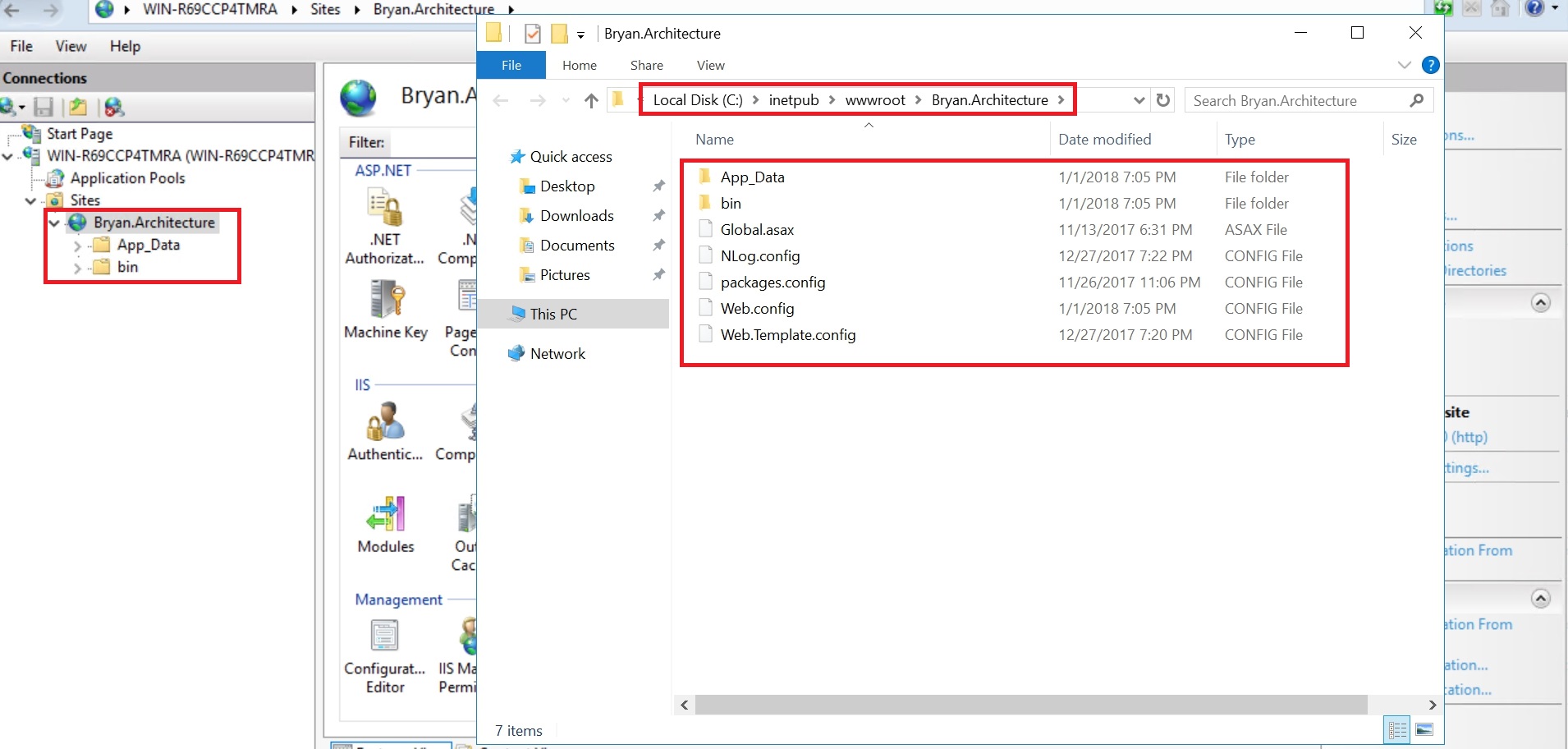這篇文章介紹如何設定Visual Studio專案的 Web Deploy檔案,並發行到遠端IIS Server上
範例中使用的專案為我的github上的專案,讀者也可以替換成自己的專案
請先閱讀[IIS]-設定允許遠端佈署並設定完成之後再閱讀這篇文章
步驟:
- 設定Web Deploy發行檔案
設定Web專案遠端部署
在專案上按右鍵,點選發行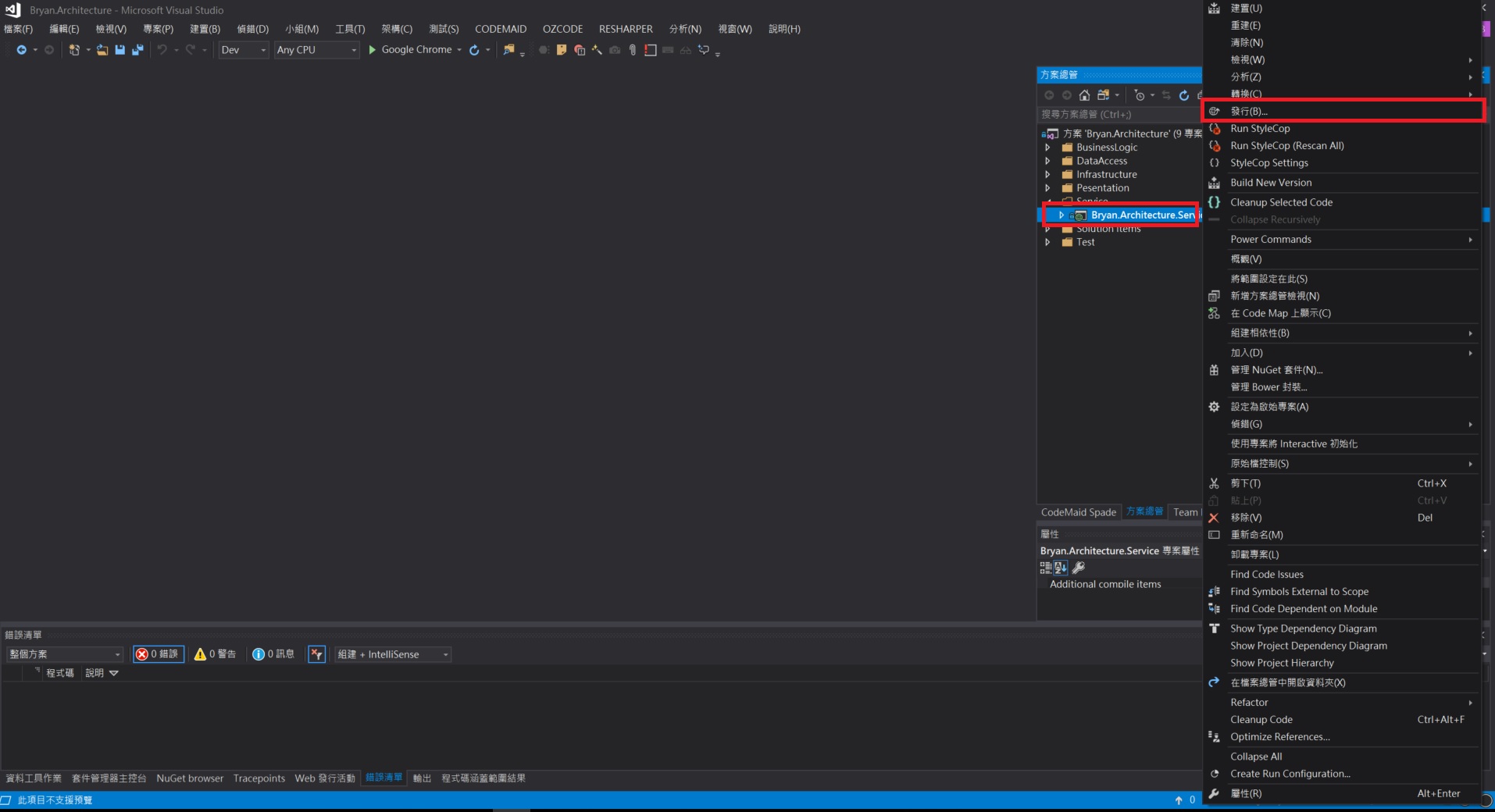
選擇IIS、FTP等,按發行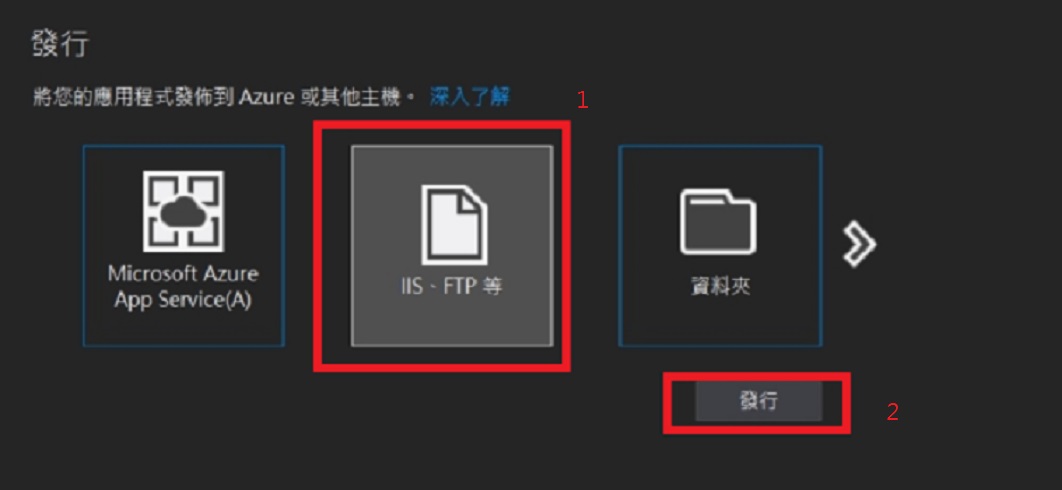
填入相關資訊
- Publish Method:選擇Web Deploy
- 伺服器:即遠端IIS Server位置
- 網站名稱:即站台名稱
- 使用者名稱:即IIS Manager User名稱
- 密碼:即IIS Manager User密碼
- 目的地URL:站台的Url
- 會出現憑證錯誤的視窗,直接按接受即可
點選驗證連線,會建立測試連線,看是否可以連線到站台
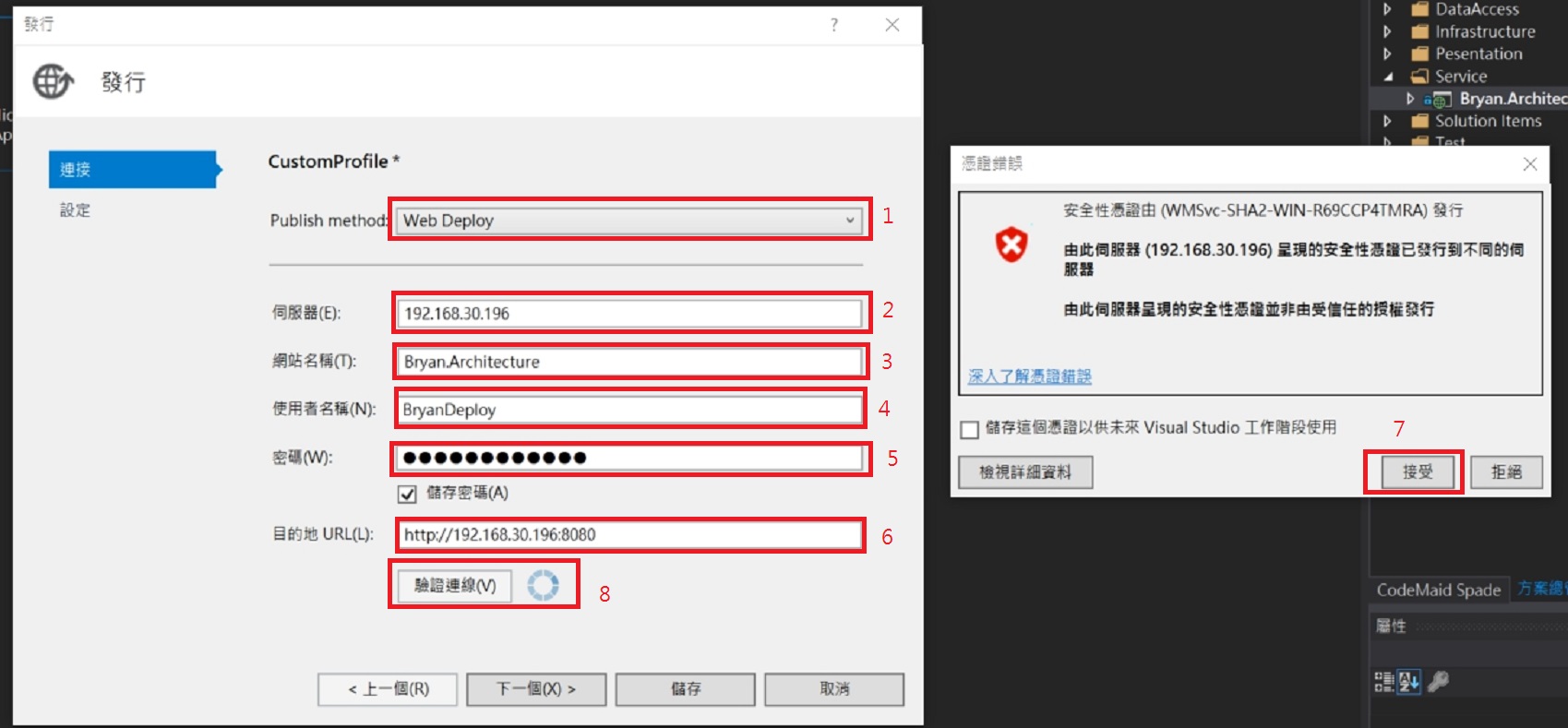
確定連線成功後,會有綠色的勾勾
- 按下儲存,就會開始發行到遠端站台
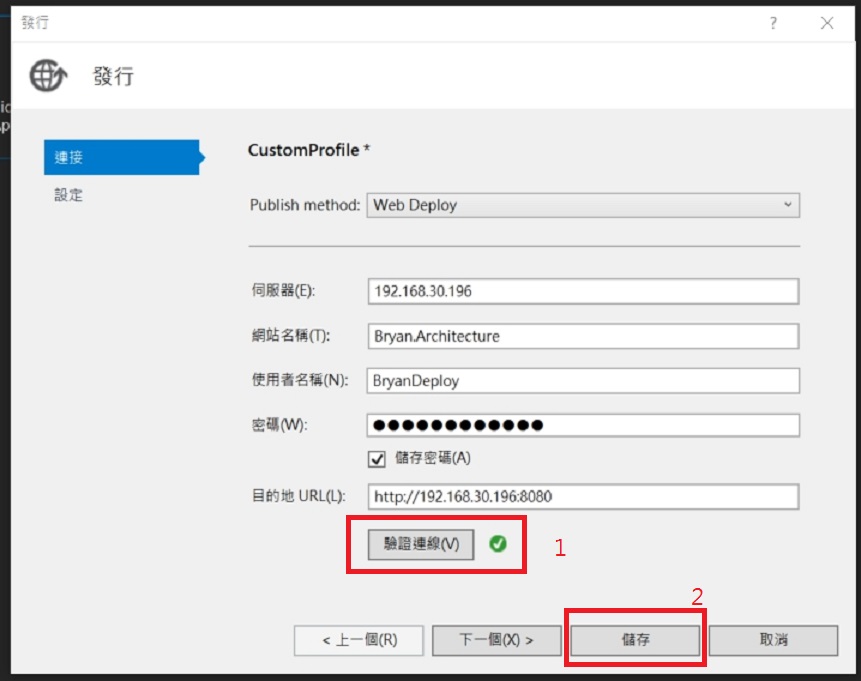
下面的建置輸出畫面,會顯示遠端部署的資訊,完成後會自動打開剛剛設定的目的地URL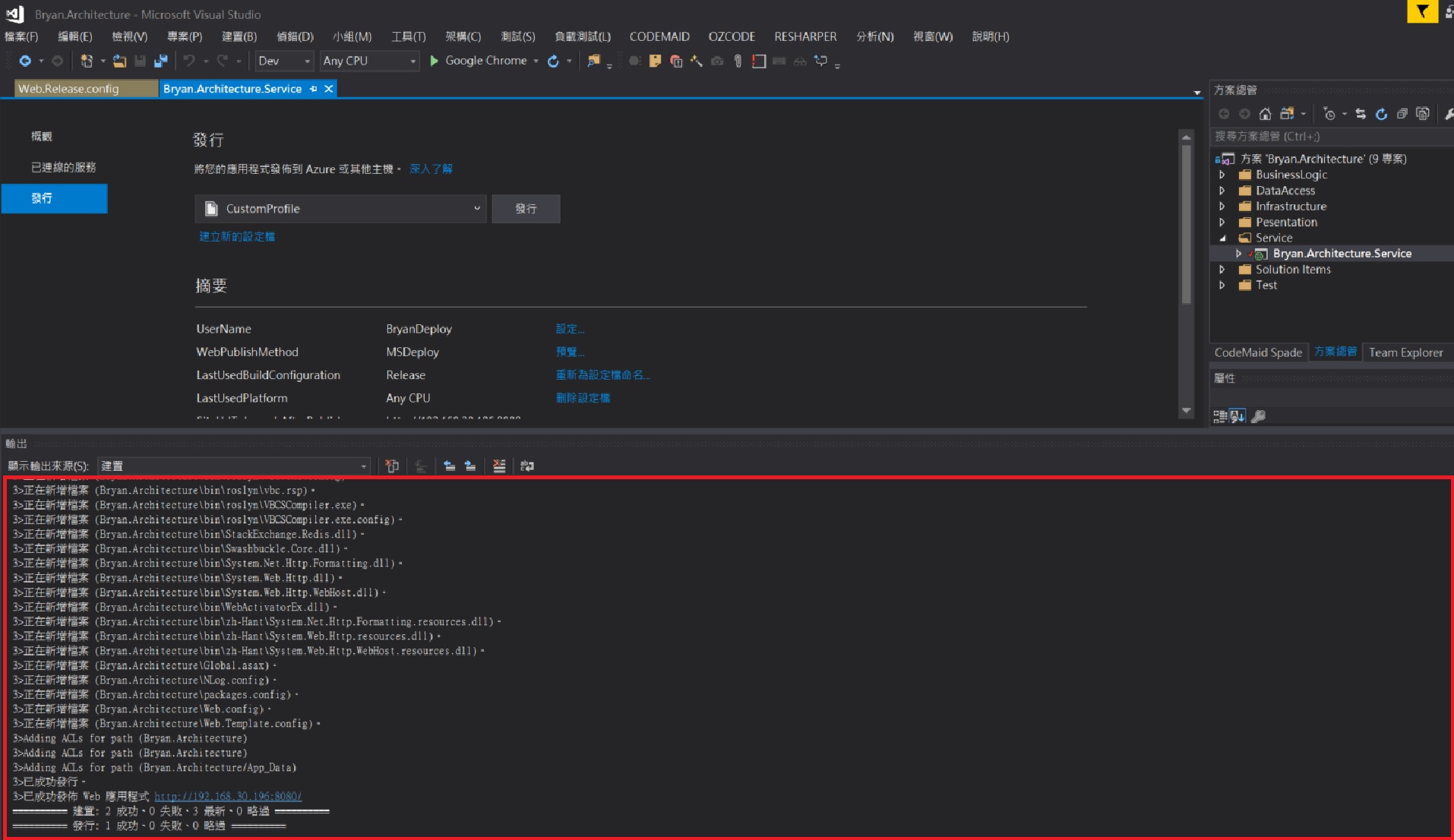
遠端站台也有我們剛剛透過Web Deploy部署上去的檔案